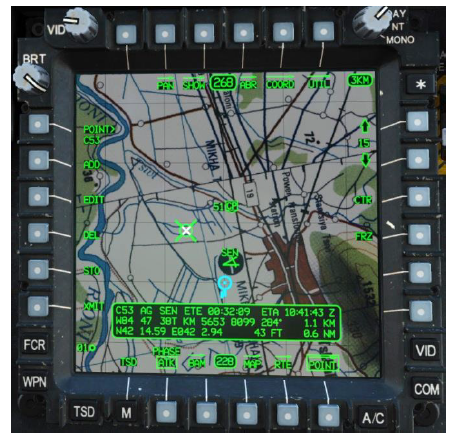NAVIGATION
AH-64Dは、主に2つの組み込み型GPS/慣性航法装置(EGI)とドップラー速度レーダー、保存されたポイントのデータベースを使用して航行する。APUが始動し、発電機の電力が機体に供給されると、両方のEGIは自動的にアライメント処理を開始します。DTCで新しい位置が更新されない限り、EGIのアライメント処理では、前回シャットダウンしたときの機体メモリに保存されている前回の位置と方位が使用される。この記憶された位置とGPSの位置信号により、アライメント作業は大幅に短縮され、AH-64Dは必要であれば数分以内に離陸することができます。
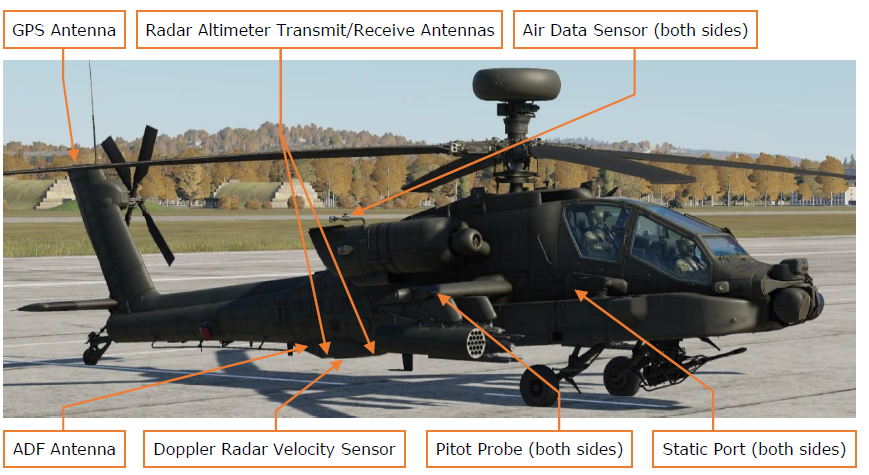
飛行中、AH-64DはGPS衛星から継続的に位置の更新を受け、INUの位置の信頼性を維持し、精密なナビゲーションを支援する。緊急時のバックアップとして、AH-64DはAN/ARN-149自動方向探知機を搭載しています。
AH-64Dは、主に左ピトープローブとスタティックポートから得られる真の対気速度計算を使用して運用されています。これらのセンサーは、武器運搬時の弾道計算をより正確に行うためのもので、飛行管理コンピュータ(FMC)への空気量データの主な供給源となっています。しかし、パイロット・クルー・ステーションのバックアップ飛行計器は、機体右側の第2ピトー・プローブとスタティック・ポートから表示対気速度と大気圧高度を得ることができる。
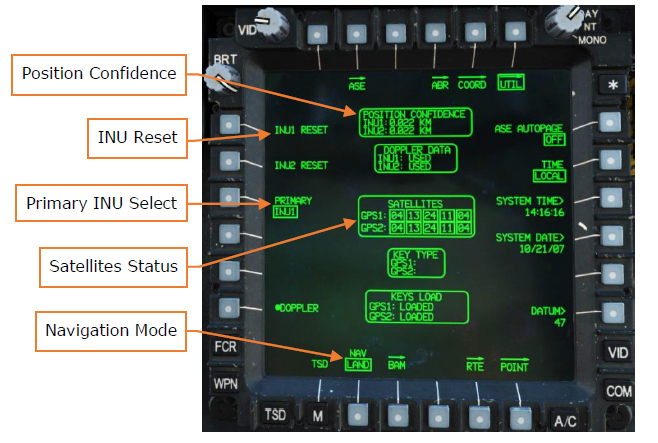
POINTS
AH-64Dのポイントは、その目的に応じて3つのパーティションのいずれかに格納されます。3つのパーティションとは、Waypoint/Hazards、Control Measures、Target/Threatsです。これらのパーティションがどのように構成されているかは、以下のとおりです。
ウェイポイント/ハザード 01-50。ウェイポイント/ハザード 01~50 ウェイポイントやハザードを描写するためのポイント。
制圧手段 51-99。味方や敵のユニット、飛行場など、ミッションをコントロールするための手段をグラフィカルに表現するためのポイント。
目標/脅威 01-50. ターゲットと脅威を描写するためのポイント。脅威アイコンは脅威リングを表示可能。(データベースファイル100~149で構成されるが、クルーへの提示用にT01~T50に改名)
ターゲット/スレット 51-56。PLTやCPG地形(TRN)ポイントなど、追加のTSDファイルロケーションを格納するためのポイント。(機体メモリ内に存在するデータベースファイルで構成されるが、乗員が手動で追加・編集することはできない)

航空機データベース内の各ポイントに関連する情報は、主に4つの要素から構成されています。識別子(IDENT)、フリーテキスト(FREE)、座標(UTM LAT/LONG)、平均海抜高度(ALTITUDE)です。
地点入力の際、識別子を入力することで、TSD上での表示方法を変更することができます。ただし、ポイントタイプによっては使用できない識別子があることに注意が必要です。例えば、通信チェックポイント(CC)の識別子はウェイポイント/ハザードであるため、選択したポイントタイプがコントロールメジャーである場合は使用できません。チェックポイント(CP)の識別子はコントロールメジャーであり、選択したポイントタイプがウェイポイント/ハザードである場合は使用できません。
各ポイントのフリーテキストは、最大3つの英数字で構成され、乗組員への追加情報として追加することが可能です。ほとんどのポイントでは、これらのフリーテキスト文字はCOORDページでポイントをレビューするとき、またはPOINTやRTEサブページでReview Statusウィンドウを表示するときのみ表示されます。一部のコントロールメジャーは、TSDに直接フリーテキスト情報が表示されます。このようなタイプのポイントは、たとえアイコン自体が地形や状況と合致していなくても、その場所の性質を示す追加情報を提供するのに便利な場合があります。また、特定のポイントタイプを TSD に配置することで、クルーが一目でコンテキストを把握できるようにする方が有効なケースもあります。
下の例では、LZ “Falcon “は左側が着陸帯ポイント、右側が地上灯ポイントでマークされています。着陸帯ポイントは、TSD上に直接「FAL」というフリーテキストは表示されませんが、POINT(B6)を押して、カーソルでポイントを選択すると、その情報を確認することができます。一方、Ground Lightポイントは、TSD上に直接 “FAL “と表示することができますが、LZの位置を示すものとしてブリーフィングされない限り、クルーに知られることはありません。このような場合、その場所の意味と呼び名が問題となる。この文脈の問題は、他のプレイヤーがどの地点がどのような目的で使用されているのか、その意図に気づかない可能性がある場合、ミッションを計画する際に考慮されるべきものである。

乗員によってカスタムのフリーテキストが入力されない場合、フリーテキストはデータベース内のポイントのタイプと番号がデフォルトとなります(例:”W01″, “H09”, “C51”, “T05” etc.).
各ポイントの位置は、MGRS座標(コックピットではUTMと表示)または、度・分・分・小数(DD°MM.MMM)形式の緯度・経度を使って保存されます。入力方法にかかわらず、どちらの座標形式もレビューステータスウィンドウやCOORDページで確認することができます。
各ポイントの高度は、平均海抜(MSL)からのフィートで参照されます。高度を入力しない場合は、航空機のデータベースに登録されている地形標高データを使用し、その地点の地形標高を基準として高度が設定されます。
POINT または RTE サブページが表示されているときに TSD でポイントを選択すると、ポイントのラベルが反転表示され、レビューステータスウィンドウが表示され、追加情報が表示されます。どのポイントもナビゲーションのためのDirect-Toとして、またはターゲティングのためのAcquisitionソースとして選択することができます。
Waypoint/Hazards (WPTHZ)
ウェイポイントハザードには、汎用ウェイポイント、通信チェックポイント、ルート開始・解除ポイント、塔や電線などのハザードを表現するグラフィックが含まれています。ハザードは黄色で表示されます。ハザードは常にTSD上の航空機の飛行経路に対して垂直であり、ハザードの実際の方向は描かれておらず、一般的な位置のみが描かれていることに注意することが重要です。一般的に使用されているWaypoint/Hazardの一部を以下に示します。全てのリストはTSD Abbreviation (ABR)のページか、本マニュアルの付録Bにあります。

Control Measures (CTRLM)
コントロールメジャーには、味方ユニットや敵ユニット、FARPS(Forward Arming and Refueling Point)、バトルポジションなどを表現するためのグラフィックがあります。より一般的に使用されるコントロールメジャーの一部を以下に示す。完全なリストはTSDの略語(ABR)のページまたは本マニュアルの付録Bに記載されています。

-現在位置レポートは、コントロールメジャー93から99に格納されます。 コントロールメジャー93から99に格納されたものは、他の航空機から現在位置を受信すると上書きされることを理解することが重要です。
Targets/Threats (TGT/THRT)
ターゲット/脅威には、ミッション遂行中に発見されたターゲットの位置や、既知またはテンプレート化された脅威システムの位置を描写するためのグラフィックが含まれます。ある地点が脅威として入力されると、TSD 上に脅威のリングを表示することができる。脅威リングは TSD > SHOW > THRT SHOW ページでトグル可能である。より一般的に使用されるターゲット/脅威の一部を以下に示します。完全なリストは TSD の略語 (ABR) ページまたは本マニュアルの付録 B に記載されています。

ポイントの追加
TSDにポイントを追加する方法には、カーソルドロップによるタイプと、キーボードユニット(KU)によるタイプの2種類があります。ポイントの種類は、TSDがNAVフェーズの場合はWP(L3)、ATKフェーズの場合はTG(L6)がデフォルトとなります。
Adding a Point Using “Cursor Drop”
カーソルドロップ」でポイントを追加した場合、カーソル位置にドロップされるデフォルトのポイントは以下の通りです。
- TSD固定動作ボタン – 押す。
- POINT(B6) – 選択します。
- ADD(L2)-選択します。
- タイプ選択(L3~L6) – WP、HZ、CM、またはTG。
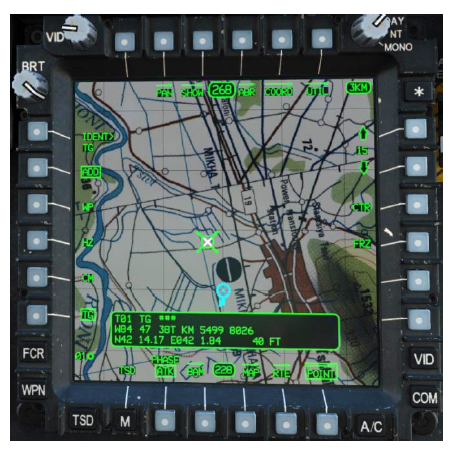
5.カーソルセレクト – TSD上の任意の場所を選択します。
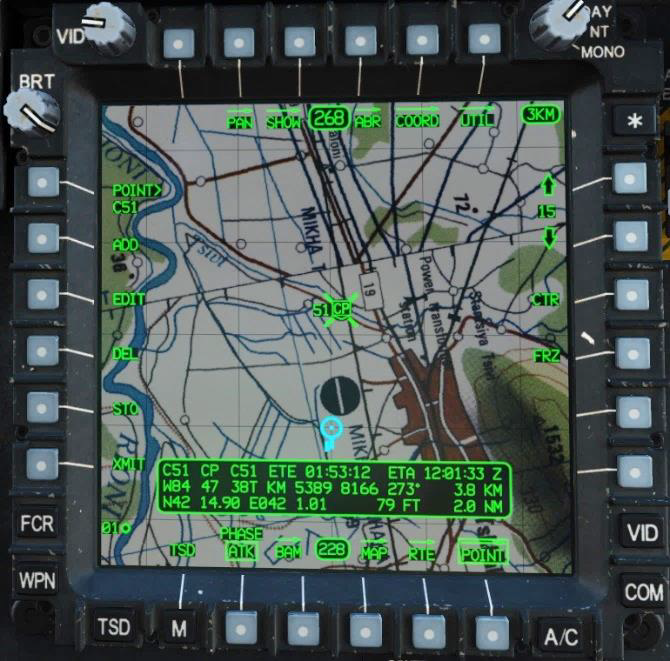
Adding a Point Using Keyboard Unit
キーボードユニットを使ってポイントを追加する
キーボードユニットを使ってポイントを追加する場合は、次のように操作します。
- TSD固定アクションボタン – 押す。
- POINT(B6)-を選択します。
- ADD(L2)-選択します。
- 4. ABR(T4) – 必要に応じて選択します。
- タイプ選択 (L3-L6) – WP, HZ, CM, または TG.
- IDENT> (L1) – KUで識別子を選択・入力し、ENTERを押す。
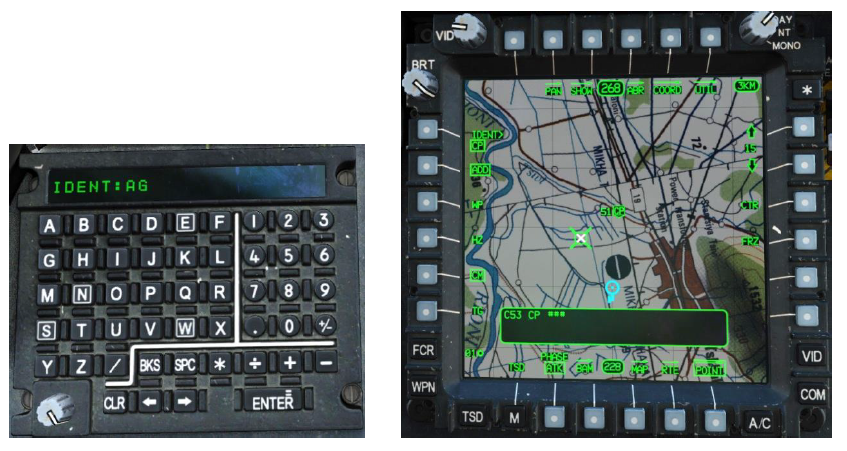
7.KUでフリーテキストデータを入力し、ENTERを押す。
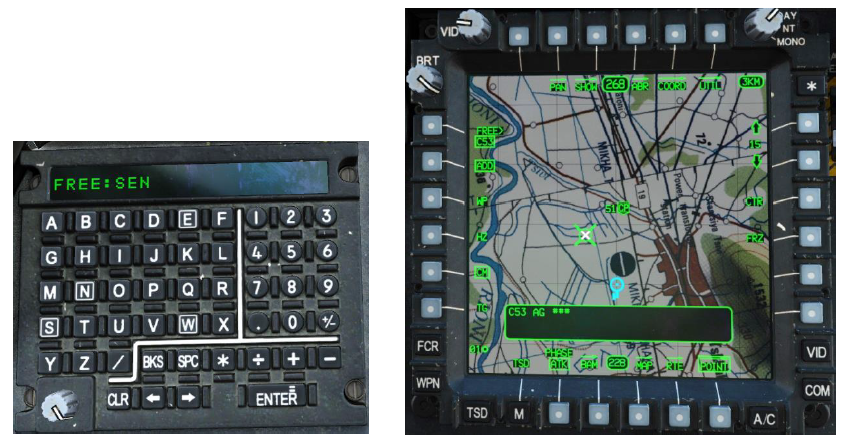
- で位置情報を入力し、ENTERキーを押す。以下のいずれかの方法で、ポイントの新しい座標を入力することができます。
- KUでMGRS座標を入力し(例:”11SGQ52184911″)、ENTERを押す。デフォルトのMGRS座標は航空機の現在位置となり、KUカーソルは自動的に「easting」数値の1桁目に配置される。別のグリッドゾーン指定子および/または
- 四角い識別子を入力する場合は、KU矢印キーで上書きする最初の文字にKUカーソルを合わせ、残りの座標データを入力します。
- KUでCLRを押し、緯度・経度を度分分秒の形式で、スペースや小数点、特殊文字を含まない連続した文字列(例えば、「N74°25.94 W°120°57.68 」は「N742594W1205768」と入力)で入力し、ENTERキーを押してください。
- KUを使って、既存の点の座標を複製するための名称を入力し(「W01」、「H09」、「C51」、「T05」など)、ENTERを押します。
- 地図上のポイントにカーソルを移動し、Cursor Enterを押す。
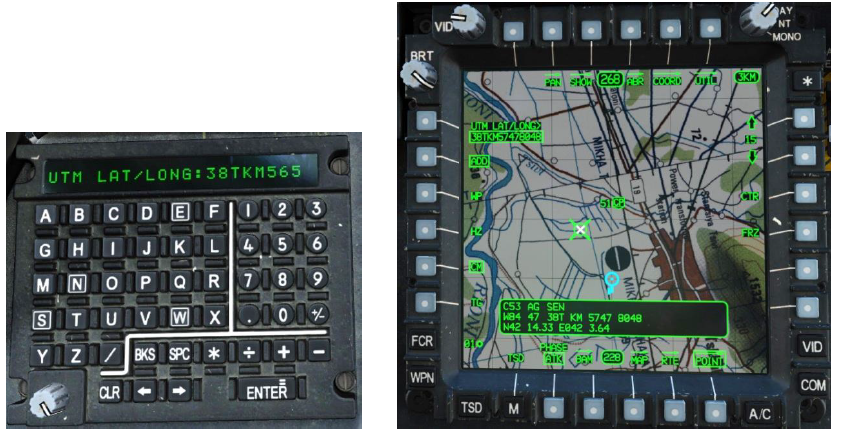
9.KUで高度データを入力し、Enterキーを押します。デフォルトの地形標高データを使用したい場合は、カスタム高度を入力せずに Enter キーを押すだけで OK です。
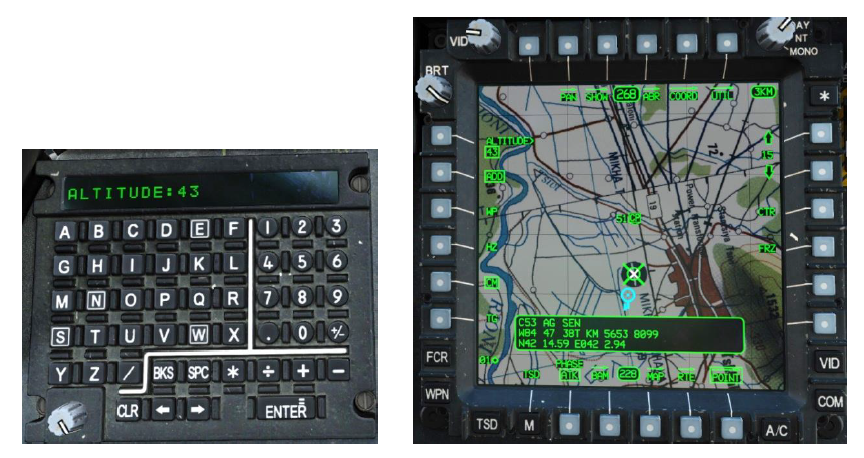
高度を入力すると、新しい地点が航空機データベースに保存され、TSDに配置されます。